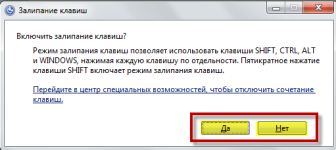
Тастери за отпрему на тастатури - Како онемогућите / омогућити: корак по корак упутства. Рачунар приказује сјајне тастере: Шта да радим? Оштри кључеви у играма: Како назвати, отказати?
Чланак описује како искључити сјајне тастере у различитим оперативним системима.
Навигација
- Шта су сјајни кључеви?
- Како прекинути / укључити блиставе тастере за "Виндовс КСП"?
- Како прекинути / укључити блиставе тастере за "Виндовс 7"?
- Како искључити / укључити блиставе тастере за "Виндовс 8 / 8.1"?
- Како искључити / укључити блиставе тастере за "Виндовс 10"?
- Видео: Искључите бродове кључева
Корисници рачунара и лаптопа понекад примећују да када раде на њиховим дигиталним уређајима, системски прозор се појављује на екрану монитора који активира тастере за лепљење. И дешава се када корисник више пута притисне на једном кључу " Смена."И ван звучника су непријатни звукови. Наравно, то се не догађа увек, али покушаћемо да разговарамо о томе који сјајни кључеви на тастатури и како омогућити / онемогућити овај режим " Виндовс 7 / 8/10 / КСП».
Шта су сјајни кључеви?
Тастери за испоруку је функција намењена корисницима са инвалидитетом. По правилу активира се кликом на " Смена."Пет пута и накнадна потврда наших поступака.
Када је овај режим укључен, незнатно одлагање се појављује након притиска сваког следећег тастера на тастатури. За шта је то? На пример, морате да позовете наредбу која се састоји од притиском на више тастера истовремено. Али то нисте у могућности да то учините због одређених разлога. А кад прикључите тастере, можете једноставно притиснути жељене тастере наизменично. Рачунар ће доживљавати ваше поступке као да сте кликнули ове тастере одједном.
Најједноставнији примери. Звати " Руководилац задатка"Морате истовремено да притиснете" Цтрл», « Алт.", И" Дел." И да промените језик на тастатури, морате да бирате " Алт."И" Смена." Здрава особа ће то учинити без потешкоћа, али људи са инвалидитетом могу имати проблема. Стога у " Удовице»Могуће је притиснути потребне тастере један за другим. Као што смо већ разумели, то се може учинити помоћу режима лепљења кључа.
Наравно, већина корисника није потребна таква функција. Тачно, позив се изазива са предлогом како би се омогућило сјајне тастере у заданом оперативном систему. То јест, случајно можете назвати таквог прозора и то ће бити мирније или касније или касније. Није искључено да случајно покрећете режим лепљења.
Исто се може догодити приликом играња рачунарских игара. Неке игре захтевају играч који притиснете кључ за неколико пута. У одређеним случајевима ова акција може проузроковати прозор за лепљење кључа. У исто време, игра је пресавијена и на екрану се појављује системски прозор.
У горе наведеним разлозима, нећемо наудити да схватимо како искључити сјајне кључеве.
Како прекинути / укључити блиставе тастере за "Виндовс КСП"?
- Притисните пет пута на кључу Смена.»
- Прозор система ће се отворити са предлогом да омогућите тастере за лепљење или одбију ову радњу (ако треба да укључите лепљење, а затим кликните на " У реду"). Овде нас занимају дугме " Параметри", Кликни на то.

Деактивирајте сјајне кључеве "Виндовс КСП"
- Још један прозор ће се отворити. У првом доприносу " Тастатура"Притисните" Подешавања", Као што се може видети на екрану.
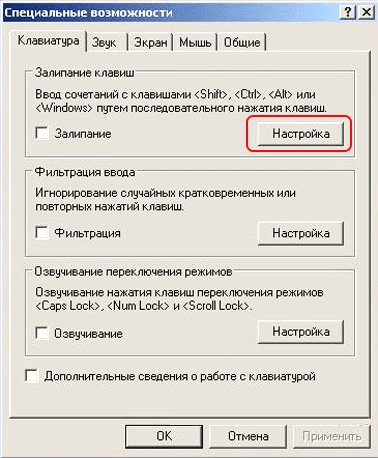
Деактивирајте сјајне кључеве "Виндовс КСП"
- У горњем пољу новог прозора уклоните ДАВ-у са опцијом додељеном црвеним оквиром на екрану, кликните на " У реду"А онда поново покрените рачунар. Након тога, биће елиминисана могућност позивања блиставог начина тастера.
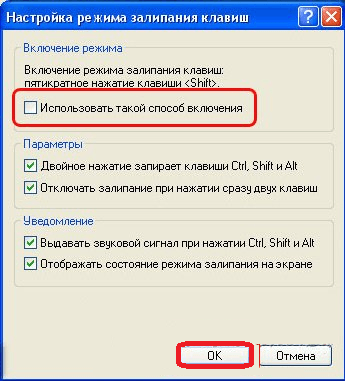
Деактивирајте сјајне кључеве "Виндовс КСП"
Како прекинути / укључити блиставе тастере за "Виндовс 7"?
- Иди на " Специјалне карактеристике Центра»
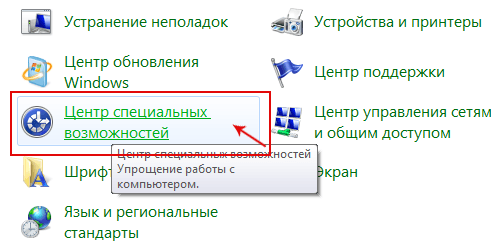
Деактивирајте тресећи тастере на "Виндовс 7"
- У новом прозору мораћемо да кликнемо на ставку " Објекат који ради са тастатуром»
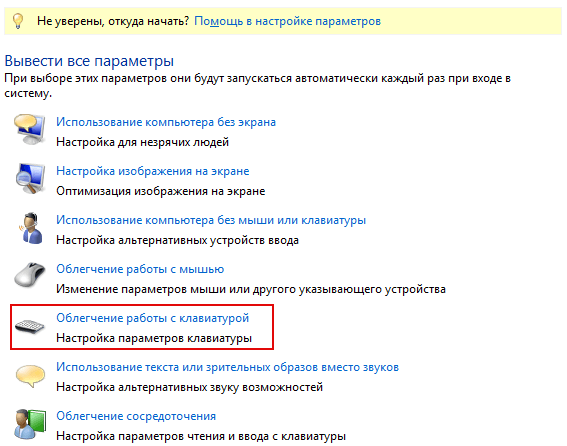
Деактивирајте тресећи тастере на "Виндовс 7"
- У следећем прозору, све ДАВ-ове морају бити уклоњене из свих опција, као што је приказано на екрану (или потврдите потврдни оквир насупрот десној ставци).
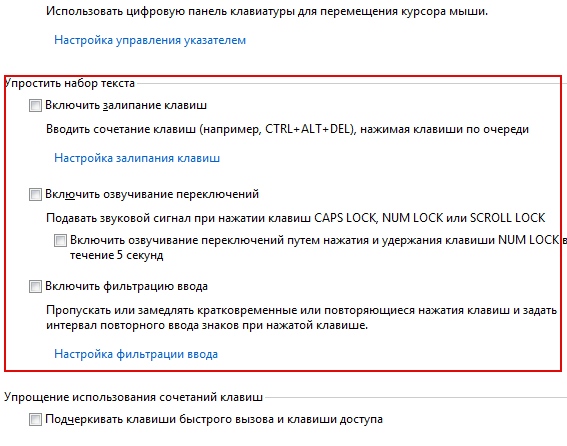
Деактивирајте тресећи тастере на "Виндовс 7"
- Сада у истом прозору идите на ставку наведену на слици.
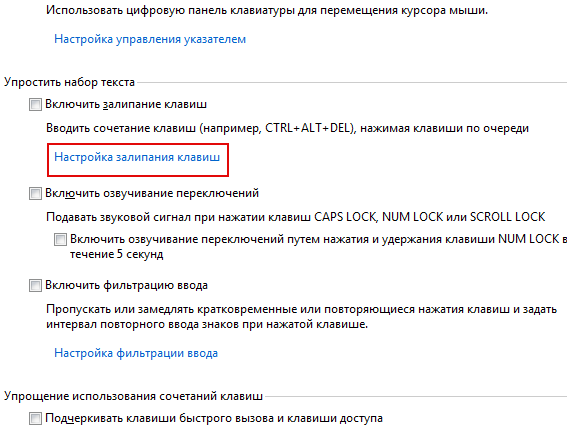
Деактивирајте тресећи тастере на "Виндовс 7"
- У следећем прозору препоручујемо да уклоните потврдни оквир из опције која укључује звукове када притиснете одређене тастере. Обратите пажњу на снимак екрана. Следећи Поново покрените рачунар.
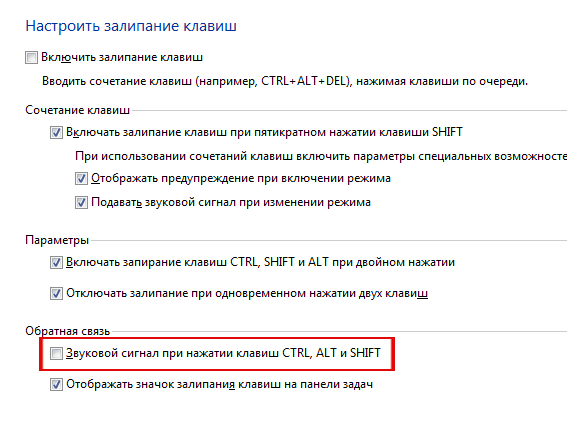
Деактивирајте тресећи тастере на "Виндовс 7"
Како искључити / укључити блиставе тастере за "Виндовс 8 / 8.1"?
У овом случају можете дјењати на исти начин као и у претходном. Али идемо на још један лакши начин. Зато урадите следеће:
- Миш преко миша преко десне стране екрана, позовите бочни мени.
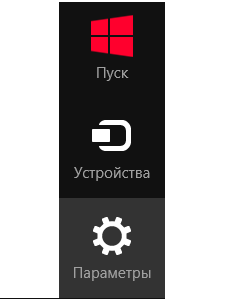
Деактивирајте сјајне тастере "Виндовс 8 / 8.1"
- Даље, иди на " Посебне способности»
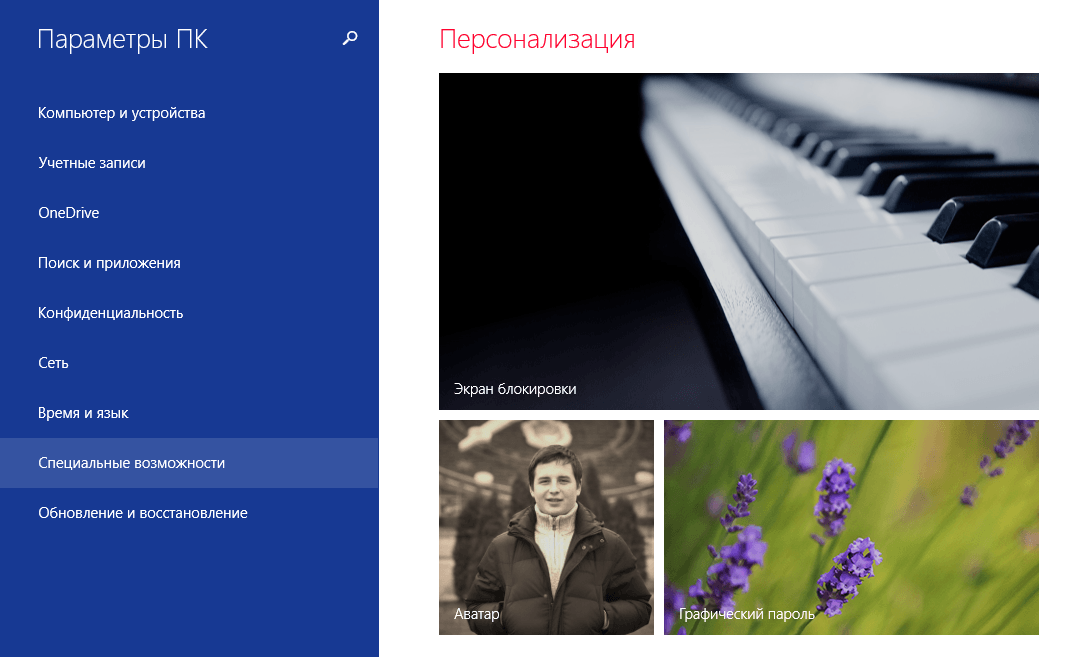
Деактивирајте сјајне тастере "Виндовс 8 / 8.1"
- Сада идите на предмет " Тастатура"И право у одељку" Корисни кључеви»Повуците клизаче како вам је потребно (преостало да се искључиш, тачно - укључи). Поново покрените рачунар.
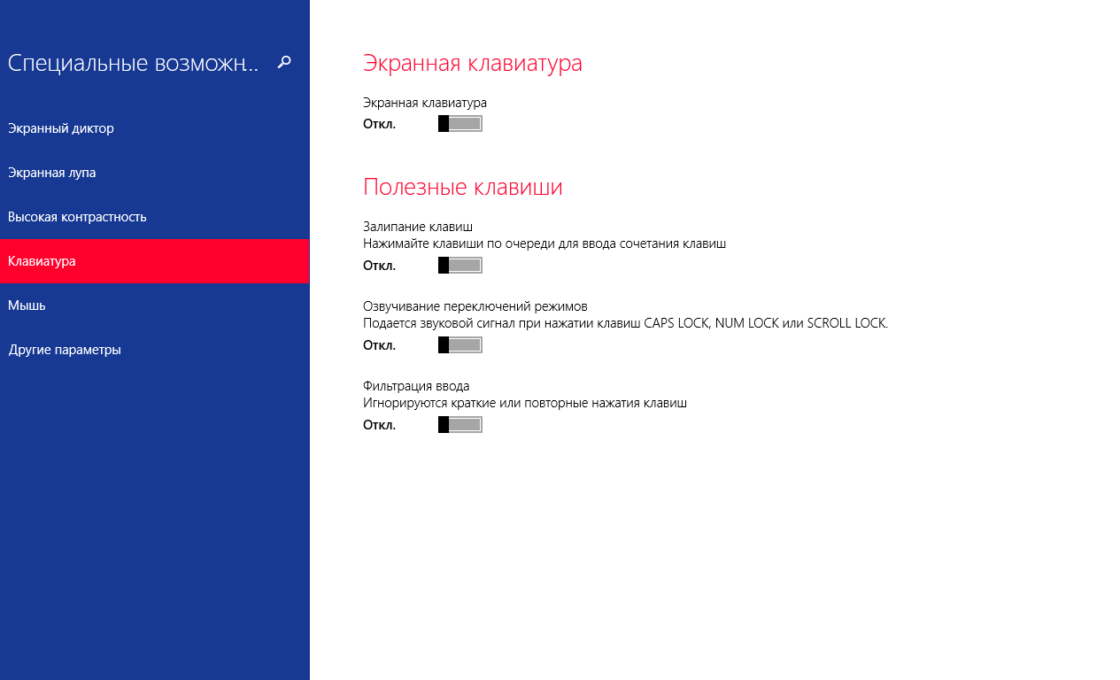
Деактивирајте сјајне тастере "Виндовс 8 / 8.1"
Како искључити / укључити блиставе тастере за "Виндовс 10"?
- Иди на " Објекат који ради са тастатуром"Као што је то било у случају" Виндовс 7 "
- Као што је приказано црвеним стрелицама на екрану, биће могуће искључити или омогућити режим лепљења кључа. Притисните " У реду"И поново покрените рачунар.
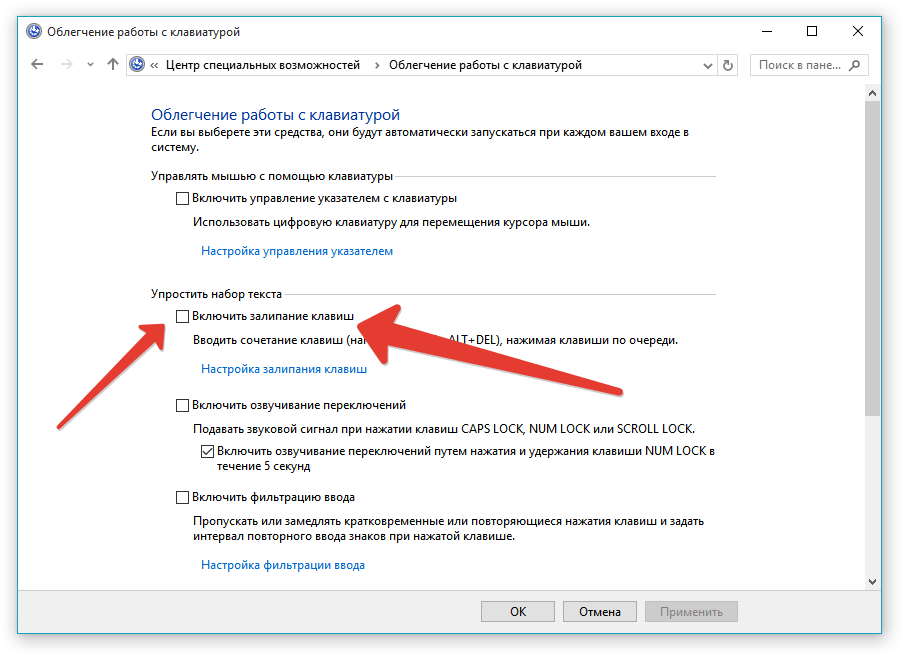
Деактивирајте сјајне тастере "Виндовс 10"
Видео: Искључите бродове кључева

Добар сајт. Хвала вам